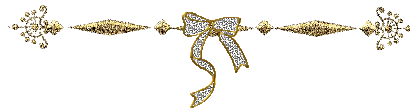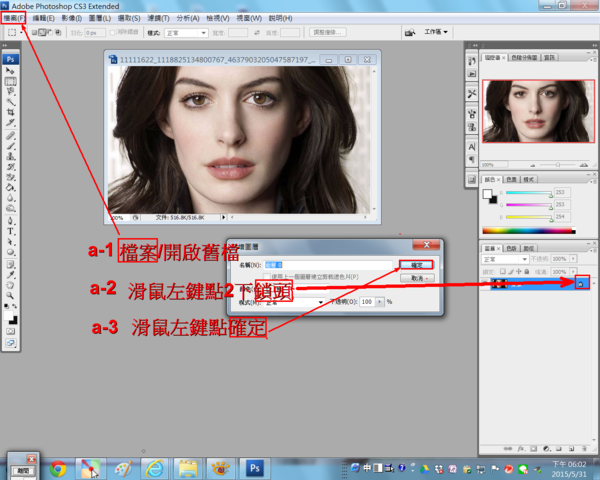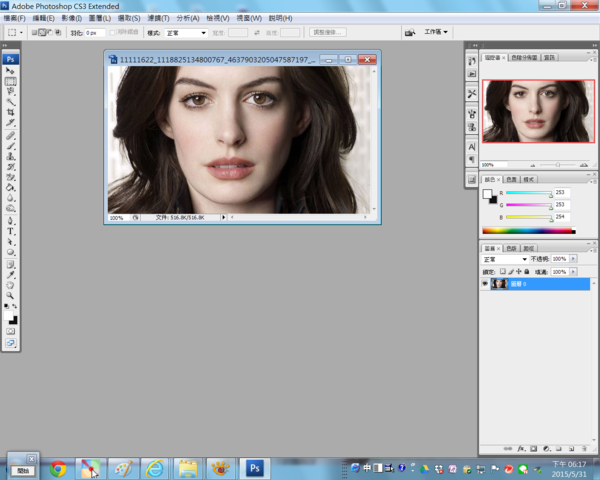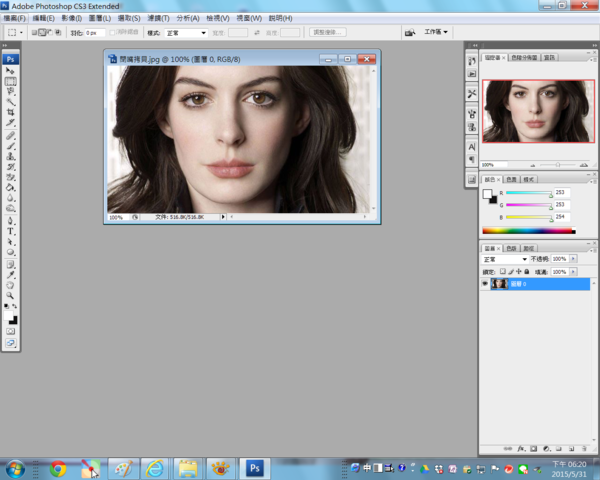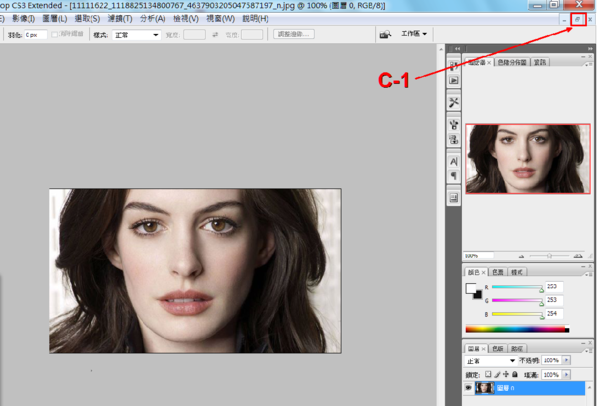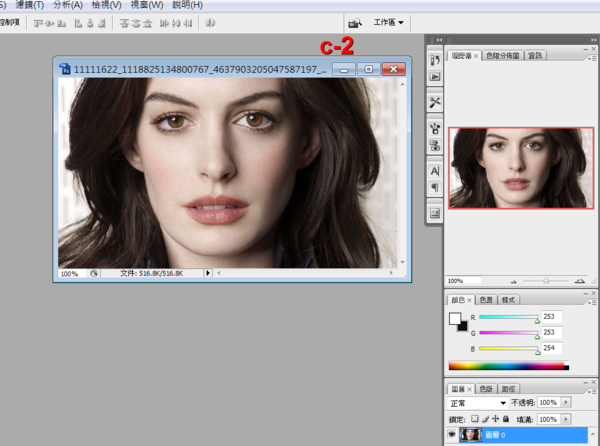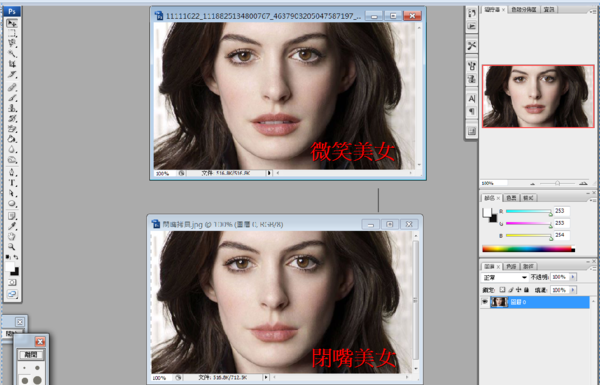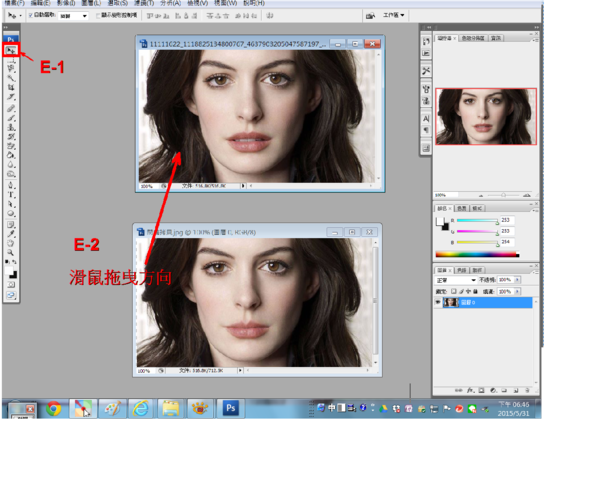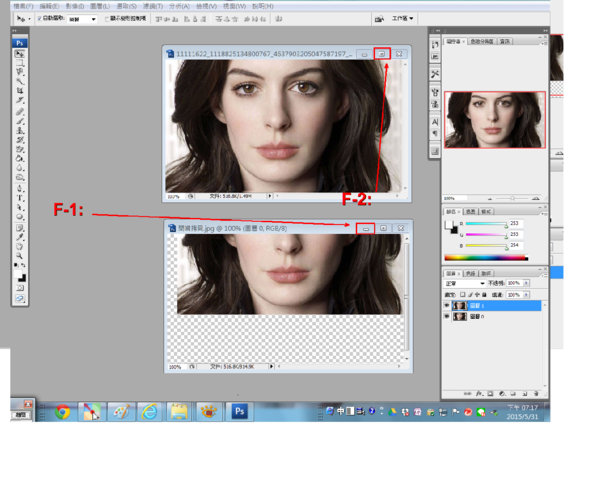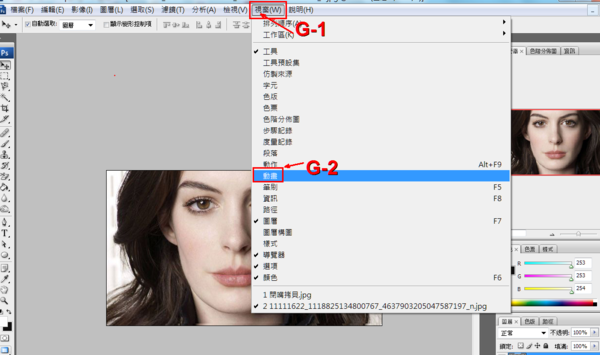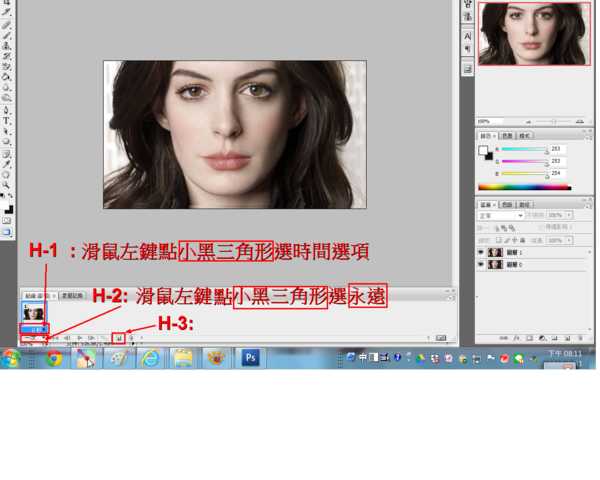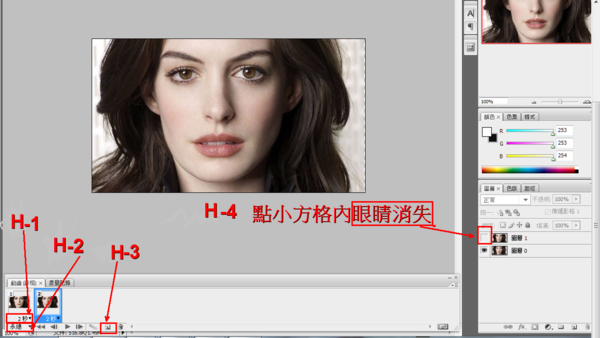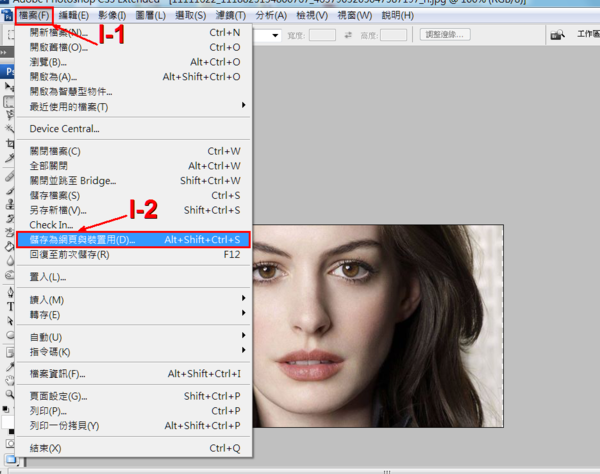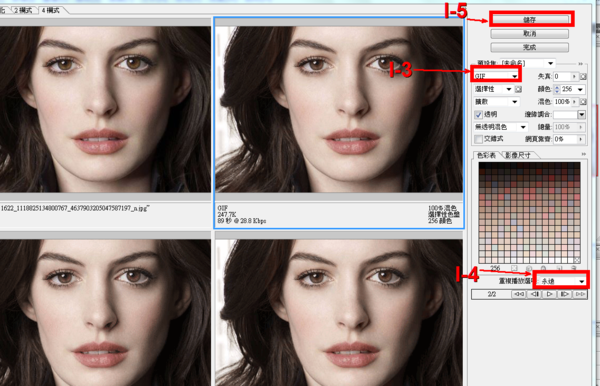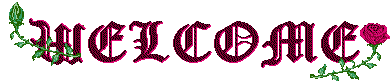字體:小 中 大
字體:小 中 大 |
|
|
|
| 2015/06/01 00:25:55瀏覽2523|回應2|推薦10 | |
一.步驟&圖解說明: (甲)打開photoshop程式.開啟 "微笑美女" 和 " 閉嘴美女"圖檔 (上一篇的作品)
a."微笑美女圖"完成 .
b. 開啟舊檔(閉嘴美女檔). (同a-1. a-2. a-3)
C.
D.同樣方法(C-1. C-2) 處理"閉嘴美女"
E.E-1 點 "移動工具"
F.使檔案有2個圖層-圖層0(微笑美女).圖層1(閉嘴美女). G G-1 視窗 / G-2 動畫
H-1 點選第一畫格下方的 小黑三角形 .會出現 "畫格" 時間長度的選單. H-3 點選動畫面板下方的 "複製選取畫格鍵" .可新增第二個畫格.
新增第二個畫格後,畫面如下: H-4選取第二個畫格,並且到圖層面板將圖層1(閉嘴美女)"眼睛" 關閉,此時第二個畫格便會顯示"微笑美女"圖片。
I.
I-3: GIF I-4: 永遠 I-5: 儲存
接著決定儲存位置以及檔名就完工嚕! 接著決定儲存位置以及檔名就完工! 暫存在 "桌面" 的 "微笑美女gif" 製作"設定2個不同時間的GIF檔"的比較 (左圖 步驟H-1中 時間長度是1秒. 右圖是2秒).
另製作一"微笑.閉嘴.微笑.眨眼美女的GIF 檔"
另製作一娃兒戲耍
|
|
| ( 知識學習|科學百科 ) |